Flask — это простой и легковесный фреймворк для разработки веб-приложений на языке программирования Python. Он идеально подходит для новичков в веб-разработке, которые только начинают свой путь в создании веб-приложений.
В этом уроке мы рассмотрим основы Flask и научимся создавать и настраивать свой первый простой проект. Мы начнем с первоначальной настройки работы Flask-приложения и изучения основной конфигурации.
Для начала работы с Flask нам понадобится установить необходимые инструменты и зависимости. Мы рекомендуем использовать Python 3 и установить Flask, используя менеджер пакетов pip. После установки Flask мы готовы приступить к созданию нашего первого веб-приложения!
Этот гайд представляет собой пошаговое руководство, которое поможет вам освоить основы Flask. Мы разберем все необходимые шаги, начиная с создания файловой структуры проекта, до запуска и тестирования приложения. Каждый урок снабжен практическими примерами и объяснениями, которые помогут вам лучше понять искусство разработки веб-приложений с использованием Flask.
Не важно, являетесь ли вы опытным программистом или начинающим веб-разработчиком, этот учебник будет полезен для всех, кто хочет развивать свои навыки в разработке веб-приложений с использованием Flask.
Начинаем с Flask: пошаговое руководство по созданию и настройке первого проекта
Flask — это микрофреймворк, предназначенный для разработки веб-приложений на языке Python. Он идеально подходит для начинающих разработчиков, так как обладает простым и понятным синтаксисом, а также обширной документацией. В этом учебнике мы рассмотрим основы использования Flask и создадим простое веб-приложение.
1. Введение
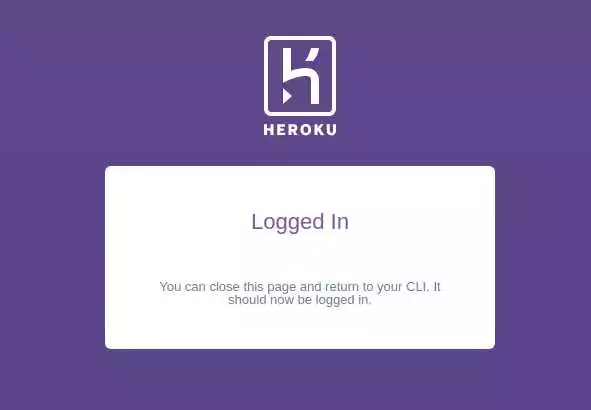
Перед тем как начать разработку своего первого проекта с использованием Flask, необходимо установить его на свой компьютер. Для этого можно воспользоваться командой pip:
pip install flask2. Первоначальная конфигурация
После установки Flask необходимо настроить рабочую директорию для вашего проекта. Создайте новую папку и перейдите в нее в командной строке или терминале. Теперь вы готовы начать работу с Flask.
3. Создание первого проекта
Для создания нового проекта с Flask необходимо создать файл с расширением .py и добавить в него следующий код:
from flask import Flask
app = Flask(__name__)
@app.route('/')
def hello_world():
return 'Привет, мир!'
if __name__ == '__main__':
app.run()
4. Настройка и запуск проекта
Чтобы запустить свой проект, сохраните изменения в файле .py и в командной строке или терминале выполните следующую команду:
python имя_файла.pyПосле этого вы увидите сообщение о том, что ваше приложение доступно по адресу http://127.0.0.1:5000/. Откройте эту ссылку в браузере и вы увидите приветственное сообщение «Привет, мир!».
5. Простой урок по Flask для новичков
Для более подробного изучения Flask вы можете пройти простой урок для новичков, который предоставляется в документации Flask. Он содержит шаги по созданию блога с использованием Flask и включает в себя различные задачи для закрепления материала.
6. Разработка своего первого проекта с Flask
После ознакомления с основами Flask и завершения урока для новичков, вы готовы приступить к разработке своего первого проекта. Постепенно углубляйтесь в изучение Flask, изучая документацию и многочисленные примеры, чтобы создать качественное веб-приложение.
Теперь вы знакомы с основами использования Flask и создания первого веб-приложения. Приступайте к разработке своих проектов с использованием этого удобного фреймворка и не забывайте консультироваться с документацией Flask для получения дополнительной информации.
Шаг 1: Установка Flask и настройка окружения

Для начала разработки первого Flask-приложения необходимо выполнить первоначальную установку и настройку окружения. В этом уроке мы познакомимся с простой и понятной конфигурацией Flask, которая идеально подходит для новичков в изучении этого искусства.
- Установка Flask: Перед началом работы с Flask необходимо убедиться, что у вас установлен Python. Flask является фреймворком для Python, поэтому его использование предполагает наличие Python на вашем компьютере. Вы можете скачать и установить Python с официального сайта https://www.python.org/downloads/.
- Настройка окружения: После установки Python вы можете установить Flask. Для этого достаточно выполнить следующую команду в командной строке (терминале):
pip install flaskПосле выполнения этой команды Flask будет установлен на ваш компьютер и готов к использованию.
Теперь, когда у вас все необходимое для работы с Flask, вы можете приступить к созданию первого Flask-проекта. Продолжайте изучение Flask с этим простым учебником для начинающих. В нем вы изучите основы создания Flask-приложений и начнете работу над вашим первым проектом.
Установка Python
Python — один из самых популярных языков программирования, используемых для разработки веб-приложений. Прежде чем начать создание и настройку проекта на Flask, необходимо установить Python на вашу систему.
Python можно установить на различные операционные системы, включая Windows, macOS и Linux. В этом руководстве рассмотрим установку Python на ОС Windows.
- Первоначальная настройка:
- Перейдите на официальный сайт Python по ссылке https://www.python.org/downloads/
- Выберите последнюю стабильную версию Python для Windows, которая подходит для вашей системы (32-битная или 64-битная)
- Скачайте установщик Python
- Запустите установщик и следуйте инструкциям
После завершения установки Python на вашу систему, вы можете приступить к созданию своего первого Flask-приложения.
Установка Flask
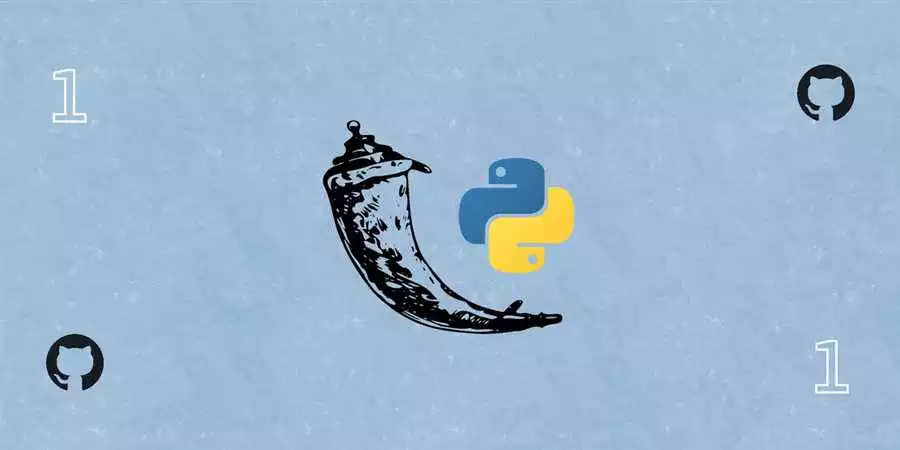
Flask — это простой фреймворк для веб-разработки на языке Python. Он идеально подходит для начинающих разработчиков, которые только начинают изучение этого искусства. В этом уроке мы научимся устанавливать Flask и создавать первое приложение.
Шаг 1: Введение в Flask
Перед началом работы с Flask важно понять его основы. Flask является микрофреймворком, что означает, что он предоставляет минимальный набор инструментов для создания веб-приложений. Он не навязывает определенную структуру или архитектуру, позволяя разработчику создавать приложения по своему усмотрению.
Шаг 2: Установка Flask
Для начала у вас должен быть установлен язык программирования Python. Flask можно установить с помощью пакетного менеджера pip. Откройте командную строку и выполните следующую команду:
pip install flask
После успешной установки, вы можете проверить версию Flask с помощью команды:
flask --version
Шаг 3: Настройка первого проекта
Теперь, когда Flask установлен, мы можем перейти к созданию первого приложения. Создайте новую директорию для проекта и создайте в ней файл app.py, в котором мы будем писать код нашего приложения.
В файле app.py добавьте следующий код:
from flask import Flask
app = Flask(__name__)
@app.route('/')
def hello():
return 'Привет, мир!'
if __name__ == '__main__':
app.run(debug=True)
В этом простом приложении мы создаем экземпляр класса Flask и определяем маршрут «/». При переходе по этому маршруту будет вызываться функция hello(), которая возвращает строку «Привет, мир!».
Шаг 4: Запуск приложения
Для запуска приложения откройте командную строку, перейдите в директорию с файлом app.py и выполните следующую команду:
python app.py
После запуска приложение будет доступно по адресу http://localhost:5000. Вы увидите строку «Привет, мир!» — это ответ вашего приложения.
Теперь у вас есть простое Flask приложение! Это только начало. В дальнейшем вы можете изучить больше возможностей Flask, создавать более сложные приложения и настраивать их под свои нужды. Удачи в изучении Flask!
Шаг 2: Создание базового приложения Flask
Первоначальная настройка приложения Flask — простой и важный этап в разработке первого проекта. В этом руководстве мы представим вам введение в основы работы с Flask для новичков.
Для начала создайте новое Flask-приложение. Flask — это легкий и мощный фреймворк для разработки веб-приложений, и вам понадобятся некоторые начальные настройки, чтобы начать его использовать в своем проекте.
Искусство работы с Flask заключается в его гибкости и простоте конфигурации. Создание базового приложения Flask — это первый шаг в изучении фреймворка и его возможностей для разработки.
- Установите Flask, если вы еще не сделали этого. Flask можно установить с помощью pip, используя команду pip install flask.
- Создайте новую директорию для вашего проекта и перейдите в нее.
- Создайте новый файл с расширением .py (например, app.py).
- Импортируйте необходимые классы и функции из модуля flask:
from flask import Flask, render_template, url_for
Здесь мы импортируем класс Flask, функцию render_template и url_for из модуля flask. Класс Flask используется для создания экземпляра приложения Flask, функция render_template — для отображения HTML-шаблонов, а функция url_for — для создания ссылок на маршруты в нашем приложении.
После того, как мы импортировали необходимые модули, мы может начать создание базового приложения Flask. Создайте экземпляр Flask, вызвав конструктор класса Flask:
app = Flask(__name__)
Здесь мы создаем экземпляр Flask с именем app. В качестве первого аргумента передается имя текущего модуля. Это необходимо, чтобы Flask знал, где искать статические файлы, шаблоны и другие ресурсы. Обычно мы передаем переменную __name__ в качестве значения.
Теперь, когда мы создали экземпляр приложения Flask, мы можем приступить к настройке маршрутов и отображению контента для нашего приложения. Более подробно об этом мы расскажем в следующих шагах.
Вот и все! Вам удалось создать базовое приложение Flask. Теперь вы можете начать работать с основами разработки в Flask и настраивать ваше приложение по своему усмотрению.
Импорт необходимых модулей
Перед тем как приступить к созданию приложения в Flask, нам необходимо импортировать необходимые модули. Flask является микрофреймворком для Python, который позволяет нам быстро и легко создавать веб-приложения.
Для начала работы с Flask нам понадобится импортировать модуль Flask:
from flask import Flask
Этот модуль содержит основные функции и классы Flask, необходимые для создания приложения. В нашем проекте мы создадим экземпляр класса Flask, который представляет собой основу нашего веб-приложения.
Помимо модуля Flask, для работы с приложением нам потребуются и другие модули, такие как:
- render_template — для использования шаблонов HTML;
- request — для работы с HTTP запросами;
- redirect — для перенаправления пользователя на другую страницу;
- url_for — для генерации URL адресов;
- flash — для вывода сообщений на странице;
- session — для работы с сессиями пользователей;
- WTF — для использования Flask-WTF и форм;
- flask_sqlalchemy — для работы с базой данных;
- flask_migrate — для управлениями миграциями базы данных.
В дальнейшем мы будем использовать данные модули для разработки нашего приложения и создания первого проекта в Flask.
Создание объекта приложения
Flask — это простой и легковесный фреймворк для разработки веб-приложений на языке Python. Он идеально подходит как для начинающих, так и для опытных разработчиков. В этом уроке мы подготовим простое руководство по созданию и настройке первого веб-приложения с использованием Flask.
Перед началом работы нам понадобится установить Flask. Для этого выполните команду:
pip install flaskПосле установки мы можем приступить к созданию нашего первого приложения. Все начинается с создания объекта приложения.
Для создания объекта приложения вам понадобится импортировать класс Flask из модуля flask и создать экземпляр этого класса:
from flask import Flask
app = Flask(__name__)
В приведенном выше коде мы импортируем класс Flask из модуля flask и создаем экземпляр этого класса с именем app. Параметр __name__ указывает на текущий модуль, что позволяет Flask правильно определить путь к файлам шаблонов и статическим файлам.
Создание объекта приложения — это первоначальная и важная часть настройки Flask-приложения. В дальнейшем мы будем использовать этот объект для настройки маршрутов и обработки запросов.
Теперь, когда мы создали объект приложения, мы можем двигаться дальше и изучать основы разработки веб-приложений с Flask.
Настройка маршрутизации
Flask предоставляет простой и интуитивно понятный механизм маршрутизации для создания веб-приложений. Начинающим в разработке с Flask необходимо изучить и первоначально настроить эту функциональность.
Маршрутизация представляет собой процесс определения, какое действие должно быть выполнено при обращении пользователя к определенному URL-адресу в веб-приложении. Flask позволяет легко настраивать маршруты и указывать функции, которые должны выполняться при переходе на определенную страницу.
Для создания маршрутов в Flask используется декоратор @app.route, который привязывает URL-адрес к функции в вашем приложении. Это позволяет указать, какую функцию использовать для обработки запроса от пользователя, когда он заходит на определенную страницу.
Пример простого маршрута:
@app.route('/')
def index():
return 'Добро пожаловать на главную страницу!'
В этом примере мы используем декоратор @app.route для указания, что функция index() должна вызываться при переходе на главную страницу (URL «/»). Функция просто возвращает строку «Добро пожаловать на главную страницу!».
При использовании Flask для создания веб-приложений, маршрутизация является важной и неотъемлемой частью процесса разработки. Правильная настройка маршрутизации позволяет создавать удобные и интуитивно понятные интерфейсы для пользователей и сделать первое знакомство с Flask более простым и приятным для новичков.
Шаг 3: Работа с шаблонами и статическими файлами
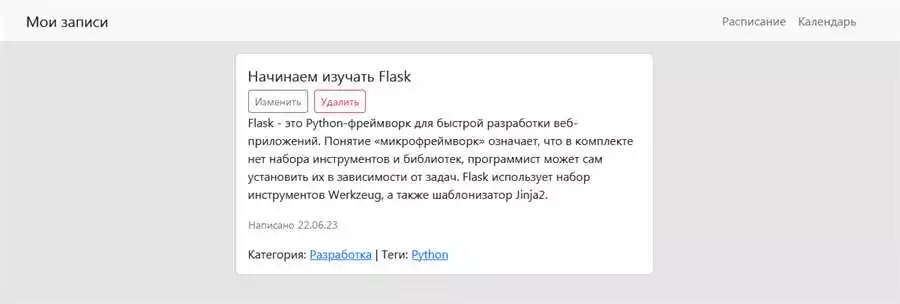
После того как мы настроили основы нашего приложения Flask и разобрались с основными принципами разработки, пришло время перейти к созданию первого проекта.
В этом уроке мы сосредоточимся на создании и настройке шаблонов, которые помогут нам организовать работу нашего приложения. Шаблоны позволяют нам разделить логику приложения от его представления, что упрощает поддержку и расширение проекта.
Как и в предыдущих уроках, мы будем использовать простое приложение Flask для изучения основ работы с шаблонами и статическими файлами.
Первоначальная настройка и создание шаблонов осуществляется с помощью языка шаблонов Jinja, который интегрирован в Flask.
Для начала, создадим директорию «templates» в нашем проекте, где будут храниться все шаблоны.
Затем создадим файл «index.html» внутри директории «templates» и добавим в него следующий пример.
<html>
<head>
<title>Привет, Flask!</title>
</head>
<body>
<h1>Добро пожаловать в наше Flask приложение!</h1>
<p>Мы создали наше первое Flask приложение и настроили шаблон "index.html".</p>
</body>
</html>
Теперь обратимся к файлу «app.py», чтобы настроить маршрут к нашему шаблону. В контексте аппликации Flask, маршрут — это URL-адрес, который пользователь запрашивает от сервера.
В файле «app.py», добавим следующий код:
from flask import Flask, render_template
app = Flask(__name__)
@app.route('/')
def index():
return render_template('index.html')
Здесь мы импортируем функцию render_template, которая позволяет нам использовать шаблоны Jinja в наших представлениях.
В функции index() мы вызываем render_template() с аргументом ‘index.html’, чтобы отобразить шаблон на странице.
Теперь, если мы запустим наше приложение Flask и перейдем по URL-адресу «http://localhost:5000/», мы увидим приветственное сообщение и текст, который мы указали в нашем шаблоне.
Также, помимо работы с шаблонами, мы можем использовать статические файлы для добавления стилей и изображений к нашему проекту.
Для этого создадим директорию «static» в нашем проекте, где будут храниться все статические файлы.
В директории «static» создадим директорию «css», где будут храниться CSS стили.
Добавим файл «style.css» в директорию «css» и примерно такой код:
body {
background-color: #f2f2f2;
font-family: Arial, sans-serif;
}
h1 {
color: #333;
font-size: 24px;
}
p {
color: #666;
font-size: 16px;
}
Теперь, чтобы использовать наши статические файлы в нашем шаблоне, добавим следующий код в файл «index.html»:
<html>
<head>
<title>Привет, Flask!</title>
<link rel="stylesheet" type="text/css" href="{{ url_for('static', filename='css/style.css') }}">
</head>
<body>
<h1>Добро пожаловать в наше Flask приложение!</h1>
<p>Мы создали наше первое Flask приложение и настроили шаблон "index.html".</p>
</body>
</html>
Здесь мы используем функцию url_for() для генерации URL-адреса к нашему статическому файлу «style.css».
Теперь, если мы запустим наше приложение Flask с нашими шаблонами и статическими файлами, мы увидим примененные стили к нашей странице.
В этом руководстве мы рассмотрели основы работы с шаблонами и статическими файлами в Flask. Это важные концепции, которые помогут вам создать более сложные и динамические приложения.
В следующей статье мы продолжим изучение Flask и научимся работать с базами данных и формами.
Создание папки для шаблонов
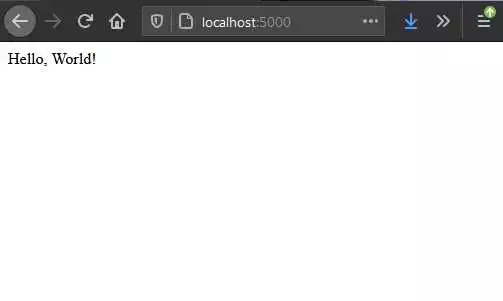
При изучении и использовании фреймворка Flask, начало работы с разработкой своего первого приложения обычно начинается с введения основ и конфигурации. Одно из первых действий при создании Flask приложения — это создание папки для шаблонов.
Шаблоны — это файлы HTML, которые используются для отображения контента веб-приложения. Шаблоны позволяют разработчикам создавать динамические страницы, где данные могут быть подставлены из приложения на основе пользовательских действий.
Для создания папки для шаблонов в Flask, нужно выполнить следующие шаги:
- Создать новую папку внутри проекта. Название папки может быть любым, но обычно используется название «templates».
- Переместить в папку «templates» все файлы шаблонов, которые вы хотите использовать в своем приложении.
После создания папки «templates» и перемещения файлов шаблонов, Flask будет автоматически находить эти файлы при необходимости и использовать их для отображения контента.
Создание папки для шаблонов — это первоначальная настройка искусства разработки в Flask. При выполнении данного шага вы создаете основу для работы с шаблонами и возможностью отображения динамического контента веб-приложения.
Создание папки для статических файлов
Введение:
Создание папки для статических файлов является одним из первых шагов при начале работы над проектом на Flask. В этом учебнике мы рассмотрим простой метод создания этой папки для первого приложения.
Проект и конфигурация:
При создании нового проекта в Flask, первоначальная настройка и создание папки для статических файлов является одной из основных задач. Использование статических файлов, таких как CSS-стили, JavaScript-скрипты или изображения, позволяет создавать более интерактивные и привлекательные веб-приложения.
Учебник и урок:
Этот гайд предназначен для начинающих разработчиков, которые хотят изучить основы работы с Flask. В уроке будет объяснено, как создать папку для статических файлов в первом простом приложении на Flask.
Создание папки для статических файлов:
Для создания папки для статических файлов в Flask необходимо выполнить следующие шаги:
- Создайте папку с именем «static» в корневой директории вашего проекта.
- В папке «static» вы можете создать дополнительные папки для логической организации ваших статических файлов. Например, вы можете создать папку «css» для файлов CSS и папку «js» для JavaScript-файлов.
- Добавьте необходимые статические файлы (например, CSS, JS, изображения) в соответствующие папки внутри папки «static».
Использование статических файлов:
После создания папки для статических файлов и добавления необходимых файлов, вы можете использовать их в вашем Flask-приложении. Для этого используйте функцию url_for в шаблонах Flask, чтобы получить путь к нужному статическому файлу.
Пример:
<link rel="stylesheet" href="{{ url_for('static', filename='css/style.css') }}">
<script src="{{ url_for('static', filename='js/main.js') }}"></script>
<img src="{{ url_for('static', filename='img/logo.png') }}" alt="Logo">
Это руководство поможет вам создать необходимую папку для статических файлов в Flask и настроить их использование в вашем первом проекте. Начни изучение Flask с этого урока и создай свое первое веб-приложение уже сегодня!
Шаг 4: Работа с формами и базой данных
Введение:
После изучения основ Flask и начальной конфигурации проекта, мы готовы приступить к разработке приложения. В этом уроке мы рассмотрим, как использовать формы для взаимодействия с пользователем и как хранить данные в базе данных.
Разработка:
Для начинающих разработчиков веб-приложений Flask предлагает простой и понятный гайд. В нашем случае, мы создадим первое приложение и научимся использовать формы для ввода данных пользователем.
Первоначальная настройка:
Перед началом работы с формами и базой данных, необходимо настроить соответствующие расширения в нашем проекте. Для этого мы должны добавить несколько строк кода в наш файл app.py и установить необходимые пакеты.
Искусство использования форм:
В Flask есть удобное расширение, называемое Flask-WTF, которое позволяет нам создавать и обрабатывать формы. Мы сможем легко создавать HTML-формы, получать данные, проверять их на корректность и выполнять различные действия с этими данными.
Основы работы с базой данных:
Для хранения данных нашего приложения мы будем использовать SQLite — простую и легкую в использовании базу данных, встроенную в Python. Flask предлагает расширение Flask-SQLAlchemy, которое поможет нам работать с базой данных, создавать таблицы и выполнять различные запросы.
Пример первого учебника:
Для лучшего понимания работы с формами и базой данных, давайте рассмотрим простой пример. Мы создадим простое приложение «Список дел», где пользователь сможет добавлять задачи, отмечать их выполнение и удалять.
- Создаем таблицу в базе данных, в которой будем хранить задачи пользователей.
- Создаем HTML-форму, в которой пользователь сможет добавить новую задачу.
- Обрабатываем данные из формы, добавляем новую задачу в базу данных и перенаправляем пользователя на главную страницу.
- Выводим список всех задач на главной странице и даем возможность пользователю отмечать задачи выполненными и удалять их.
Пошаговое руководство:
- Настройте Flask-WTF для работы с формами. Установите необходимые пакеты с помощью pip.
- Настройте Flask-SQLAlchemy для работы с базой данных. Установите необходимые пакеты с помощью pip.
- Создайте таблицу в базе данных для хранения задач.
- Создайте HTML-форму для добавления задачи.
- Обработайте данные из формы во view-функции и добавьте новую задачу в базу данных.
- Выведите список задач на главной странице и добавьте возможность отмечать и удалять задачи.
Используйте этот гайд в качестве основы для создания своего первого проекта на Flask. Это простой и понятный урок для начинающих разработчиков, которые только начинают свой путь в веб-разработке.
Создание формы

Для начала работы с Flask вам потребуется настроить новый проект. Flask — это простой и доступный фреймворк для начинающих разработчиков, поэтому его использование отлично подойдет новичкам. В этом первоначальном уроке мы рассмотрим создание простой формы в нашем новом Flask-приложении.
Для начала создания формы необходимо подключить Flask, установить искусство конфигурации и настроить первоначальные параметры для работы приложения.
Шаги:
- Установите Flask, следуя инструкциям в учебнике Flask.
- Создайте новый файл с именем
app.pyи введите следующий код:
from flask import Flask, render_template, request
app = Flask(__name__)
@app.route('/', methods=['GET', 'POST'])
def index():
if request.method == 'POST':
name = request.form.get('name')
return render_template('result.html', name=name)
return render_template('index.html')
if __name__ == '__main__':
app.run(debug=True)
В этом коде мы создали основу нашего приложения Flask. Функция index() обрабатывает запросы настройки страницы со всеми типами запросов (GET и POST). Если метод запроса POST, мы получаем имя из формы и передаем его в шаблон result.html. Если метод запроса GET, мы просто возвращаем страницу index.html.
В следующих шагах мы создадим шаблоны index.html и result.html.
- Создайте папку
templatesв корне вашего проекта. - Создайте файл
index.htmlвнутри папкиtemplatesи добавьте в него следующий код:
<h1>Приветствую в Flask-приложении!</h1>
<form action="/" method="POST">
<input type="text" name="name" placeholder="Введите ваше имя" />
<button type="submit">Отправить</button>
</form>
В этом коде мы создали простую форму с вводом имени и кнопкой отправки. Форма отправляется на ту же страницу (корневой URL-адрес), указывая метод POST.
- Создайте файл
result.htmlвнутри папкиtemplatesи добавьте в него следующий код:
<h1>Привет, {{name}}!</h1>В этом коде мы используем шаблон Jinja2 для вывода имени, переданного из формы. Мы используем двойные фигурные скобки {{}} для обозначения переменной, и Flask автоматически заменит эту переменную на переданное имя.
Теперь, когда мы создали форму и соответствующие шаблоны, наше Flask-приложение для создания формы готово к работе! Мы можем запустить его, выполнив файл app.py и открыв его в браузере.
